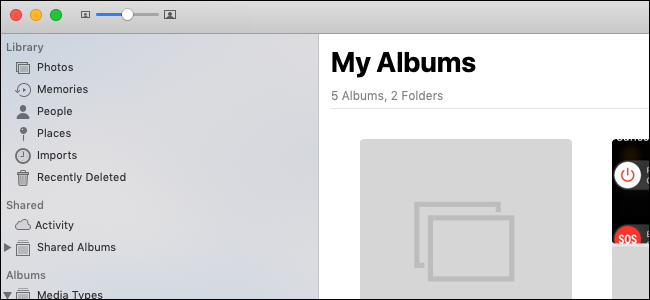
苹果的Photos可能不是完美的,但作为一个容易组织照片的地方,它是无与伦比的,特别是如果你生活在iCloud图片库的生活方式中。聪明的相册对此很有帮助,但是你有没有充分利用它们呢?
智能相册是Photos大量未得到充分利用的一个方面,这令人遗憾,因为它们让控制不断增长的图片库比你想象的更容易。想要将特定时期的所有照片放在一个地方吗?在特定的一天,用特定的相机拍摄的所有照片怎么样?都是肖像图像吗?
你明白我的意思。
在这里,我们将向您展示如何创建您自己的Smart相册,我们还将为您提供一些关于如何在此过程中使用它们的想法。
如何创建智能相册
要开始,请打开照片,然后单击“文件”,然后单击“新建智能相册”。
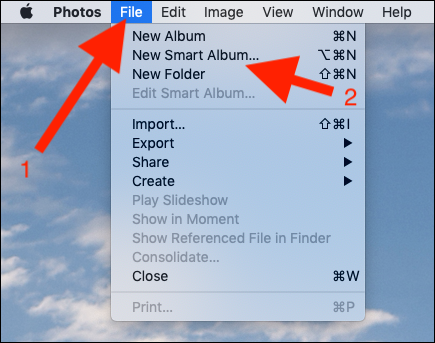
接下来,为您的新智能相册命名,并开始选择您希望照片在构建相册时使用的条件。
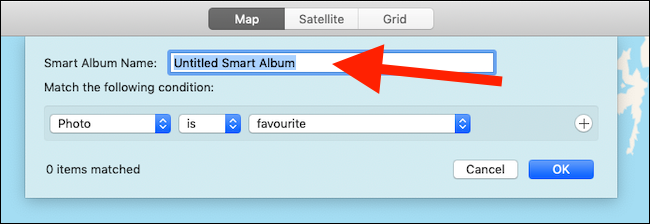
如果您配置了多个规则,请选择在添加到相册之前是要匹配所有规则还是要匹配所有规则,这一点很重要。选择“All”将导致较小的图像集合,而选择“Any”将需要仅满足这些规则中的一条或多条才能将图像添加到相册。
通过选择下拉菜单,您可以选择要添加的规则,包括基于照片类型、拍摄时间、分配的关键字等的规则。有很多不同的规则可供选择,有多种组合可供选择。我们将分享一些如何配置规则的示例,而不是逐一介绍这些规则,让您感受到这些规则可以有多简单,或者有多复杂。
查找在特定时间段拍摄的所有图像
这可能是最基本的智能相册筛选器,但也可能是最有用的筛选器之一。默认情况下,照片不便于查看在特定月份拍摄的照片。以下是如果你想查看2019年2月拍摄的所有照片,智能相册可能会是什么样子。
在下面的屏幕截图中,我们选择了“Date Capture”“is in the Range”并提供了开始和结束日期。
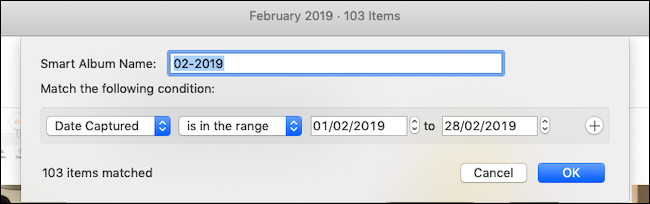
查看在一段时间内拍摄的所有人像照片
由于Photos与iCloud图片库和iOS设备紧密集成,它可以检测哪些照片是使用iPhone的肖像功能拍摄的。以下是如何在一个位置查看使用该功能拍摄的所有照片。我们还增加了标准,以确保我们只能看到2019年拍摄的照片。
为此,我们选择“照片为肖像”,并选择“捕获日期”“在开始日期和结束日期的范围内”。当我们告诉智能相册匹配“所有”以下条件时,它将只选择在这些日期之间拍摄的肖像照片。
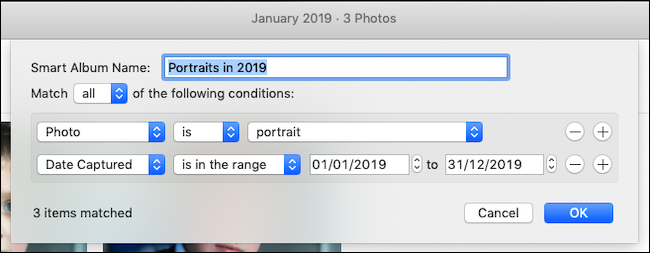
查看特定人在一段时间内拍摄的所有自拍
如果你想看你拍的自拍的集合,你可能不想看到你的孩子在玩你的手机。这款智能相册将寻找只包括你脸的自拍照片,同时还会过滤掉2019年期间没有拍摄的任何照片。
在本例中,我们告诉Photos匹配以下各项中的“全部”:“Photo”是“肖像”,“Date Capture”“是开始日期和结束日期的范围”,而“Person”“包括”特定的人。
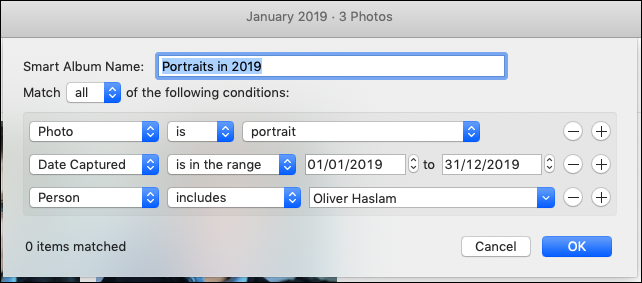
您也可以选择以前训练过Photos来识别的任何其他人。
过滤所有视频
照片并不全是关于图像的-它也可以处理视频。简单的Smart相册只显示用单反相机拍摄的视频怎么样?
要执行此操作,请选择“照片”“是”“视频”“。”您还可以选择“相机型号”“是”和特定的相机型号来查看从特定相机设备拍摄的照片或视频。
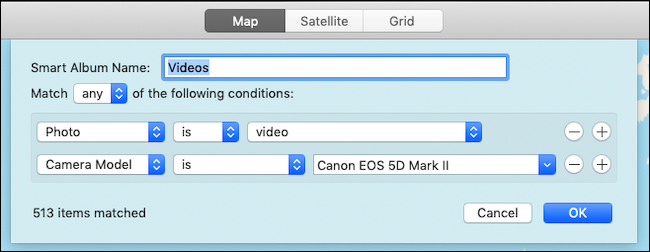
可能性是无穷无尽的,所以为什么不留出一个小时来玩玩呢?我们认为你会发现它比你想象的更有趣--也更有帮助。